Revit下载与安装指南(正版+教程合集)

Revit 是 Autodesk 推出的基于 BIM(建筑信息模型)的专业软件,广泛应用于建筑设计、结构工程、机电(MEP)设计及协同工作流程。本文以“Revit 下载与安装指南(正版 教程合集)”为基础,系统地介绍从准备环境、正版获取渠道、下载方式、安装步骤、激活授权、常见问题排查到安装后配置与优化的完整流程,适合个人用户、学生以及企业 IT 管理人员参考。全文强调正版渠道与合规使用,避免非法激活或破解手段。
一、Revit 与授权模式概述
- Revit 的主要授权模式:
- 订阅制(单机或网络/云订阅):通过 Autodesk Account 管理,常见企业或个人订阅。
- 教育许可(Student & Educator):经验证的学生和教师可以在教育用途下免费注册使用,受使用条款限制,不得用于商业项目。
- 试用版(Trial):官方通常提供 30 天试用,适合临时评估。
- 团队协作与云服务:BIM 360 / Autodesk Docs / BIM Collaborate 等云服务需额外授权。
- 合法获取渠道:
- Autodesk 官方网站(https://www.autodesk.com/)
- Autodesk Education Community(教育用户)
- 企业通过 Autodesk 销售或代理商购买
使用正版可以获得官方支持、更新、云服务与安全保障,建议企业与个人均通过正规渠道购买或申请教育许可。
二、安装前的准备工作(硬件与软件)
1. 系统与硬件要求(以近期版本为参考,安装前务必查看官方所需配置)
- 操作系统:Windows 10/11 64 位(确保系统与 Revit 版本兼容)
- 处理器:多核 CPU(建议至少四核,线程多优先)
- 内存:最低 8GB,但建议 16GB 及以上;大型项目建议 32GB+
- 硬盘:SSD 强烈建议用于系统与 Revit 安装;项目库与缓存也建议放在高速磁盘
- 显卡:支持 DirectX 11 的专业或消费级显卡(NVIDIA Quadro / RTX 或 AMD Radeon Pro 等),建议安装厂商“Certified”驱动
- 分辨率:建议 1920×1080 或更高
2. 软件环境与依赖
- .NET 框架与 Visual C++ 可再分发库(安装程序会自动安装或提示)
- 最新显卡驱动(在安装前更新)
- 已安装 Windows 更新
3. 系统准备建议
- 以管理员权限登录进行安装
- 关闭杀毒软件或将安装程序加入白名单,避免误拦截
- 备份重要数据与注册表(以防回滚)
- 为企业部署准备网络带宽与共享路径(若下载安装包或大型内容库)
三、如何获取正版 Revit(详细渠道)
1. Autodesk 官方网站下载(个人或企业订阅)
- 注册/登录 Autodesk ID(使用邮箱注册 Autodesk Account)
- 在 Autodesk Account 中选择“管理产品与服务”或访问“产品下载”页面
- 选择 Revit 对应版本(例如 Revit 2024/2025),选择操作系统与语言
- 选择下载类型:
- 安装(Install Now / Install)——流式安装,需联网,快速开始
- 下载(Download)——下载完整安装包到本地(适合离线安装或企业部署)
- 创建部署(Create Deployment)——供 IT 管理员创建网络部署包
2. 教育用户获取
- 前往 Autodesk Education Community,使用学校邮箱或提交在校证明进行认证
- 认证通过后可免费下载并获取教育版授权(仅用于教学与学习)
3. 试用版
- 在产品页面选择“试用”,登录 Autodesk ID 后即可开始 30 天试用
4. 企业与经销商
- 企业用户可通过 Autodesk 销售代表或经销商购买订阅,获得批量许可证与部署支持
四、下载方式详解与建议
- Install Now(流式安装):优点是速度快,安装便捷;缺点需实时联网,中断可能导致失败。
- Download Now(本地下载):下载后有完整安装包,适合多台机电脑安装或断网环境;建议用于企业与教学机房。
- Browser Download:通过浏览器分段下载,适合网络不稳定时使用。
- Create Deployment:IT 管理员创建自定义部署包,可以预设安装选项、安装路径、组件和序列号,实现静默安装。
五、Revit 安装步骤(示例:本地完整安装)
1. 获取安装包并解压(若为压缩或 ISO)
2. 以管理员身份运行安装程序(setup.exe)
3. 选择产品与语言,点击“安装”
4. 阅读并接受许可协议
5. 选择安装目录(默认通常在 C:\Program Files\Autodesk\Revit XXXX)
6. 勾选附加组件(建议安装 Revit Content Libraries 内容库与 Autodesk Desktop App)
7. 等待安装程序完成(可能会自动安装 Microsoft Visual C++ 运行库等依赖)
8. 安装完成后可选择立即启动或重启系统
注意:内容库往往较大(几 GB),建议优先下载安装内容库以保证族、模板与示例文件完整。
六、激活与授权管理
1. 单机或订阅用户
- 启动 Revit,选择“Sign In”(登录)并使用注册的 Autodesk ID
- 若账户名下已有活跃订阅,软件会自动识别并激活
- 在 Autodesk Account 中可查看序列号、下载、管理许可证
2. 教育版
- 使用经过认证的教育账号登录,教育许可将自动匹配
- 教育许可通常在账户页面显示有限的使用期限或激活信息
3. 网络许可(FlexNet / NLM)
- 企业多使用网络许可证或集中管理的许可服务器
- 需在 Revit 启动时选择“Use Network License”,并填写许可服务器地址(由 IT 管理员提供)
4. 常见授权问题
- 若提示“no valid license found”,请检查:
- 是否使用正确的 Autodesk ID(与购买/教育认证的账户一致)
- 网络许可服务器是否在线
- 订阅是否到期
- 通过 Autodesk 支持或经销商获取帮助与授权迁移支持
七、常见安装与启动故障及解决方法
1. Revit 无法启动或崩溃
- 更新显卡驱动到厂商认证版本
- 以管理员身份运行 Revit,或右键选择“以兼容模式运行”
- 重命名 Revit 配置文件(Revit.ini)或重置用户数据(位于 %APPDATA%\Autodesk\Revit\)
- 清除临时缓存文件
2. 缺少 Visual C++ 运行库、.dll 文件错误
- 安装或修复 Microsoft Visual C++ Redistributable(与安装包一起提供或从 Microsoft 官网下载)
3. 内容库或族文件缺失
- 单独下载安装 Revit Content Libraries(官方提供独立下载)
- 检查内容库路径设置(在 Revit 选项中配置“File Locations”)
4. 安装中断或失败
- 关闭杀毒软件与防火墙重试
- 检查磁盘空间与权限(使用管理员权限)
- 查看安装日志(通常位于 %TEMP% 或安装目录)以便排查具体错误
5. 网络部署或部署创建问题
- 确认部署包中包含所有必要组件与正确的序列号设定
- 检查共享路径和访问权限,确保客户端可访问部署包
八、安装后配置与优化建议
1. 性能优化
- 使用 SSD 安装系统与 Revit,提高读写与启动速度
- 配置 Revit 中的 Graphics(硬件加速、反走样等),按硬件能力调整
- 在大型项目中关闭 View Cube 或减少可见元素,以提升视图响应速度
- 在选项中设置内存与多线程相关参数(视版本与硬件支持)
2. 模型管理
- 启用工作共享(Worksharing)并创建 Central Model,按团队协作流程管理子模型
- 设置自动保存与恢复间隔,建议保持较短的自动保存以防数据丢失
3. 模板与族库
- 建立团队标准模板(.rte)与常用族(.rfa),统一图纸样式与参数设置
- 将常用模板与族放在共享网络位置,便于团队访问
4. 更新与补丁
- 安装 Autodesk Desktop App 并定期检查 Revit 更新与修补程序
- 在重要项目中先在测试环境验证更新后再在生产环境中全量部署
九、插件与扩展生态
- Dynamo:Revit 内置或作为附加组件,用于可视化编程与参数化建模
- 第三方插件:族管理、参数化工具、协同插件(如 Bluebeam、Navisworks、Solibri 集成)等,可通过 Autodesk App Store 或供应商官网获取
- 安装插件时注意版本兼容性,避免在主要工作站直接安装未经验证的插件
十、卸载与完全清除
- 通过“控制面板 > 程序和功能”卸载 Revit 主程序与相关组件
- 若需完全清除残留配置,可删除以下项(谨慎操作并备份):
- 用户配置文件夹(%APPDATA%\Autodesk\Revit\)
- 本地注册表键(建议使用官方卸载工具或在 IT 支持下操作)
- 重装前建议清理残余并重启系统
十一、学习资源与后续支持
- 官方文档与帮助:Autodesk Knowledge Network(AKN)提供安装、故障排查与使用帮助
- 官方视频与教程:Autodesk University、YouTube 官方频道
- 社区与论坛:Autodesk Community、Revit 专业论坛、国内的 BIM 社区(可获取经验、插件推荐与案例)
- 书籍与系统培训:参加认证培训或阅读系统化教程以提升 Revit 工作流能力
十二、常见问题 Q&A(简要)
- Q:我可以在 Mac 上直接运行 Revit 吗?
- A:Revit 官方仅支持 Windows;若需在 Mac 上运行,可使用虚拟机或 Boot Camp 安装 Windows,但需注意性能与兼容性问题。
- Q:教育版可以用于商业项目吗?
- A:不行。教育版受限于使用条款,仅用于教学与学习,商业使用存在法律与合规风险。
- Q:如何迁移我的 Revit 设置到新电脑?
- A:复制 %APPDATA%\Autodesk\Revit\ 目录下的版本文件、Templates、Families、Revit.ini 等,并在新机器上恢复;也可使用“Transfer Project Standards”或手动配置模板与族库。
结语
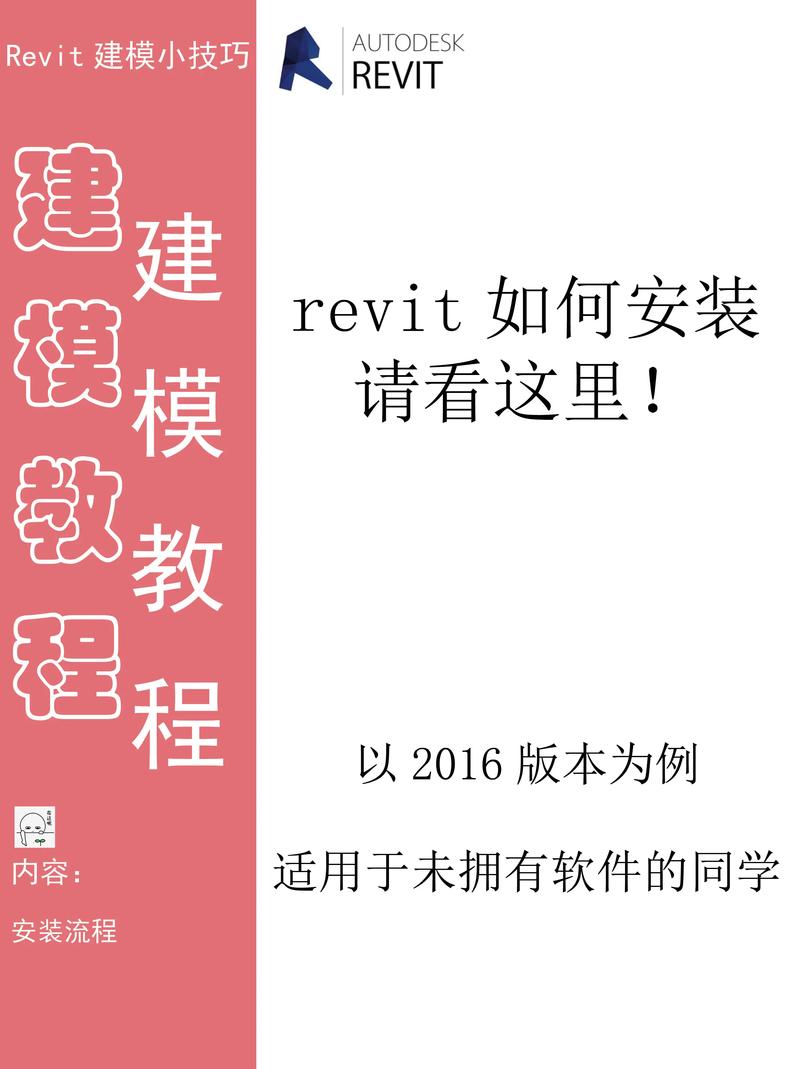
Revit 的安装虽然步骤清晰,但在企业部署、内容库管理与许可证配置上有较多细节需要规范操作。通过官方渠道获取正版、按照系统要求准备环境、合理选择下载与部署方式、并结合性能优化与团队协同管理,可以让 Revit 在项目中稳定高效地服务于建筑与工程设计工作。若遇到复杂授权或部署问题,建议联系 Autodesk 支持或本地经销商以确保合规与技术保障。祝你顺利完成 Revit 的下载与安装,开启高效的 BIM 工作流程。
BIM技术是未来的趋势,学习、了解掌握更多BIM前言技术是大势所趋,欢迎更多BIMer加入BIM中文网大家庭(http://www.wanbim.com),一起共同探讨学习BIM技术,了解BIM应用!
相关培训